diskgenius恢复误删文件
发布时间:2017-03-31 16:21:56作者:知识屋
文件被误删除怎么恢复?经常办公的朋友可能会留意到,有时候不小心删除了某文件,但删除完突然想起这个文件是重要文件,想要找回却不知道该怎么操作,现在给大家分享一下如何使用diskgenius恢复误删文件。
1、将制作好的u盘启动盘插入电脑接口,开机按快捷键进入主菜单界面,选择“【03】U深度WIN2003PE经典版(老机器)”,如下图所示:
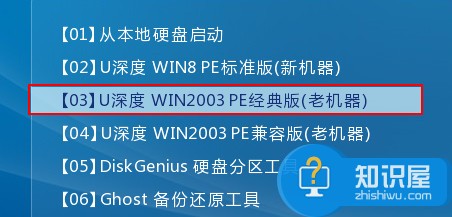
2、进入pe系统后,依次点开“开始-程序-硬盘分区-DiskGenius分区工具”, 如下图所示:
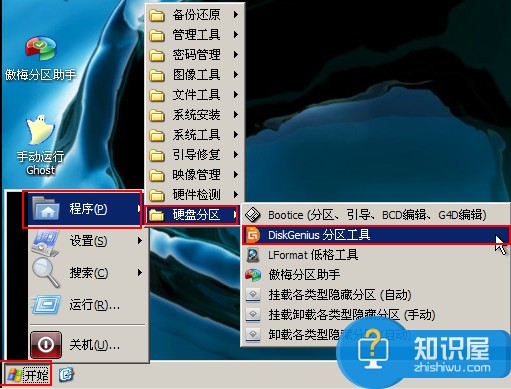
3.进入diskgenius磁盘分区后,选择我们丢失文件所在的分区(这里丢失文件的分区为C盘),选中系统(C:),然后点击 “恢复文件”,如下图所示:
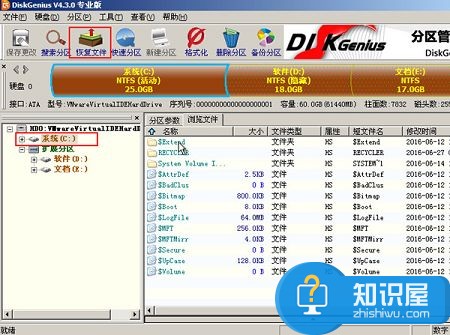
4、在弹出恢复文件的窗口时,我们选择“恢复误删除的文件”,然后点击“开始”,在对文件进行扫描完成后会弹出一个提示窗口,这里我们还是点击“确定”,如下图所示:
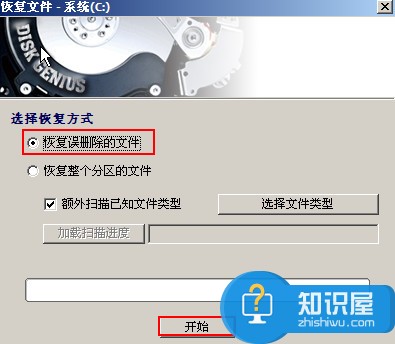

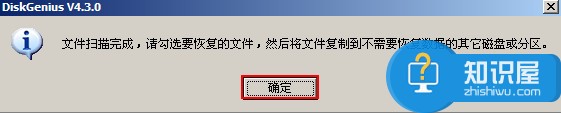
5、稍等片刻你会发现现在多出了许多文件,其中就有你误删除的文件,选择它们点击右键保存到自己想要保存的位置,选择“复制到..”随后选择“软件(D)”,点击确定,如下图所示:
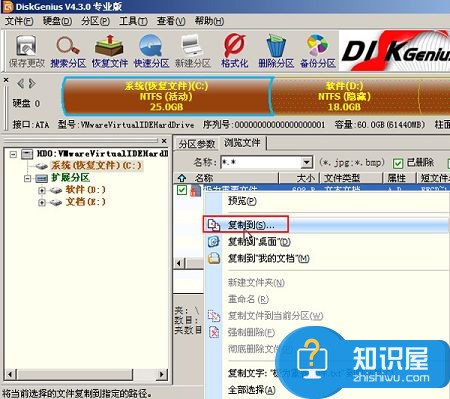
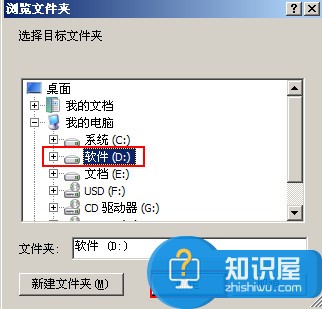
6、文件复制完成后点击“打开文件夹”,我们就可以找回被误删文件,如下图所示:
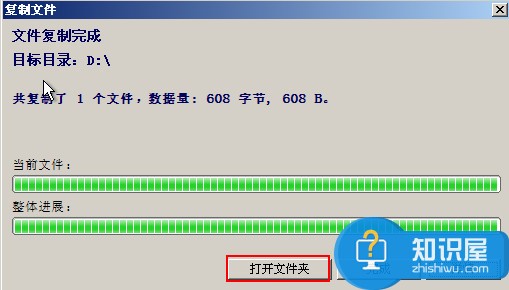
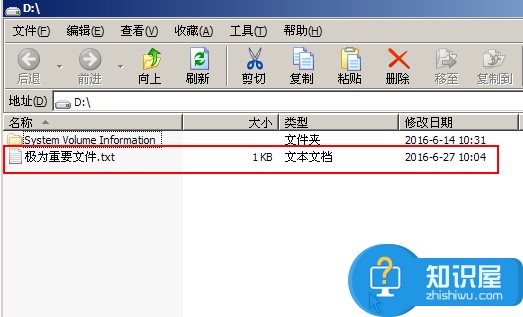
以上便是diskgenius恢复误删文件的方法,建议尽量不要还原到桌面上,因为桌面和回收站同属于c盘,成功几率较小。
相关知识
软件推荐
更多 >-
2
win7桌面的库文件夹怎么删除掉?
-
3
win7局域网无法ping通本机的解决方法
-
4
如何对Win7系统的默认字体清晰度进行调节?
-
5
下载的字体怎么安装到电脑上,电脑字体安装方法[此教程适用于多种
-
6
Win7比XP系统好用 用好WIN7必须记住的70个技巧
-
7
Windows安装更新过程中能不能停止安装更新?
-
8
图解Windows XP文件夹无权限拒绝访问
-
9
比较常见的BIOS设置方法实现U盘成功装系统
-
10
怎么看系统是不是正版? 查看Win7是不是正版方法


















































